一文教你如何快速排查Windows和Linux系统是否被黑
作者:服务器技术网
一、Windows
1.存在隐藏用户或异常用户
以Windows为例,右键计算机 -> 管理 -> 查看本地用户和组,如果用户或用户组带有$符号,说明该用户/用户组被隐藏,很有可能被黑了。如下截图
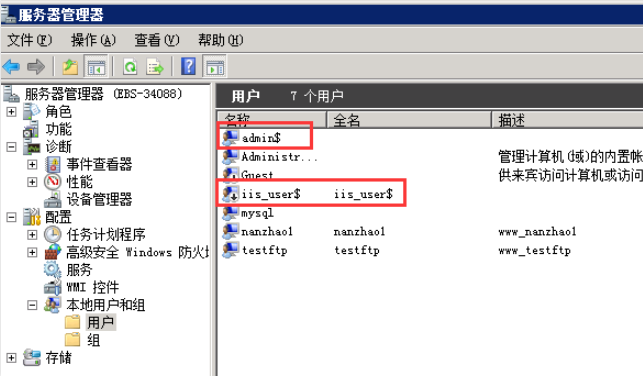
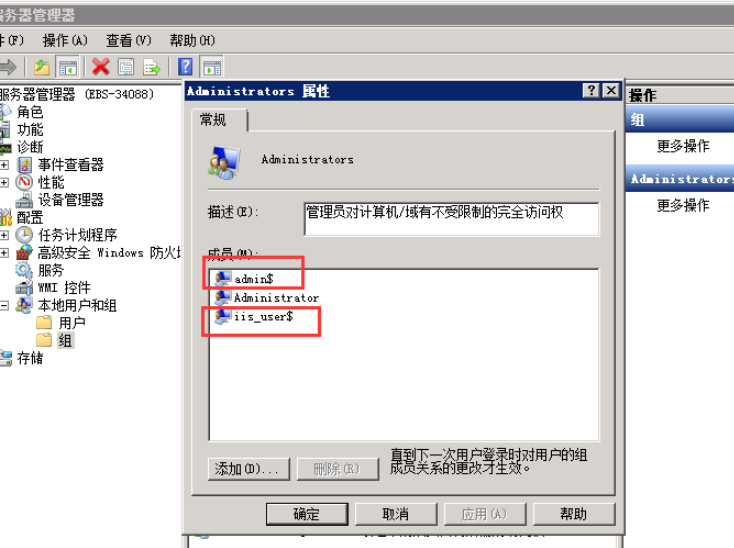
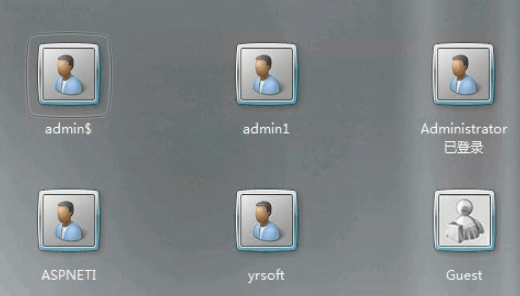
2.异常进程
通过任务管理器查看是否存在异常进程,比如phpstudy被黑后可能存在12345.exe这类数字开头的进程。或者一些temp临时文件以管理员身份运行
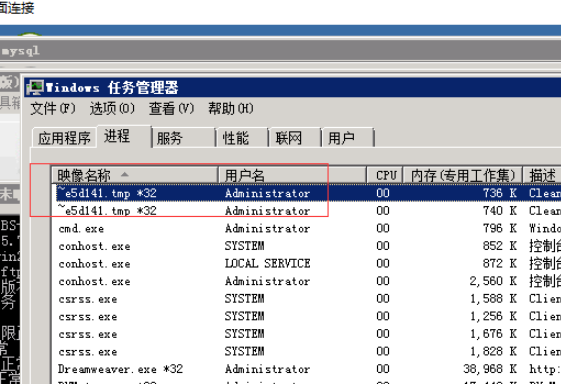
如果用户安装了phpstudy查看有某些数字进程
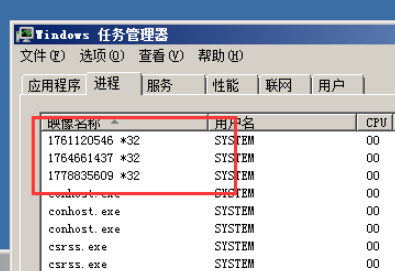
3.异常脚本或可执行文件
可以检查Windows常见的几个系统目录,比如C:\Windows、C:\Windows\System32,大量异常脚本,或可执行文件。
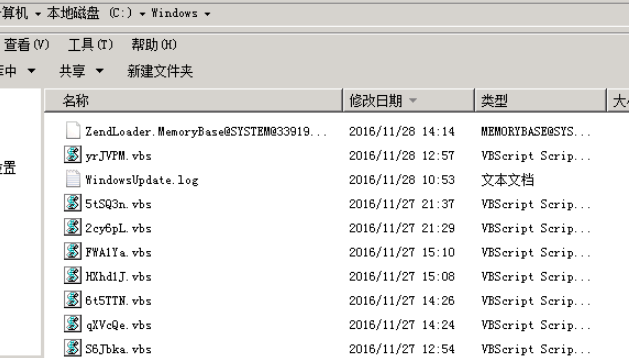
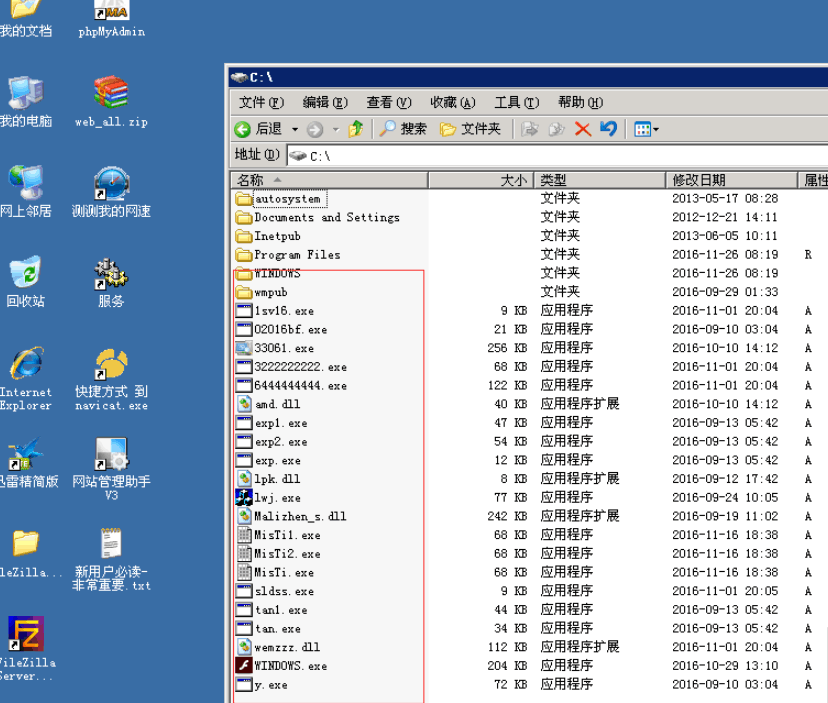
4.异常进程占用CPU
注意进程描述,运行用户是否使用了system/administrator权限较高的用户。
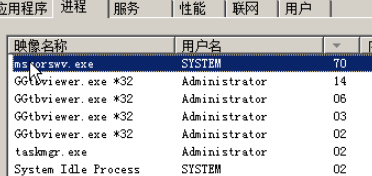
Windows安全建议
- 修改默认远程连接端口。
- 不使用弱密码。
- 不安装来历不明的软件(比如xx破解版、xx绿色版)。
- 安装必要的杀毒软件。
- 普通账户运行mysql、mssql;尽量避免system或管理员运行。
- 尽量关闭数据库远程。
- 通过官方update及时更新系统补丁。
总结
- 查看Windows用户和组是否异常。
- 任务管理器查看是否有占用较高的进程、异常进程。
- 查看常见的目录如C:\Windows是否有异常脚本或可执行文件。
- 检查事件查看器是否有异常用户/异常IP登录。
- windows进程中PID值0-999为系统进程。
二、Linux
1.异常进程
可以用top命令查看是否有占用CPU较高的进程,下面截图的进程异常,并且占用较高CPU
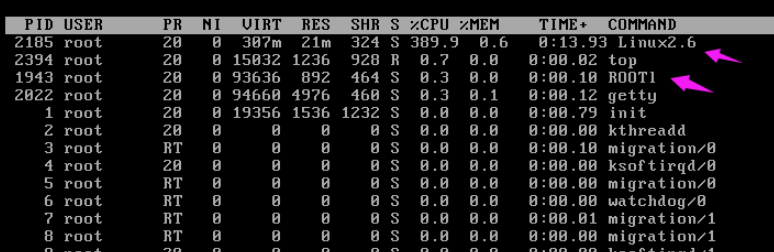
2.linux系统中出现类似Windows的目录或可执行文件
如果判断不是用户自己上传的,很有可能系统被黑或数据库被黑
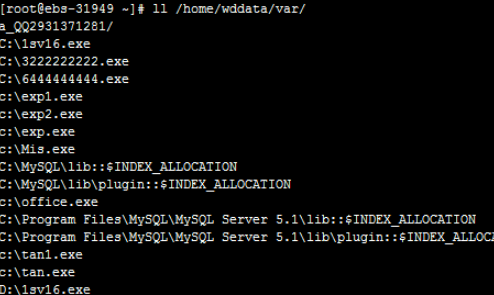
3.检查定时任务crontab
可以使用crontab -l检查定时任务是否异常,比如1 20* /bin/rm -rf /home/wwwroot计划执行删除wwwroot目录,可能存在异常。
查看定时任务
[root@xiaozhome]#crontab-l
*/20****/usr/sbin/ntpdatepool.ntp.org>/dev/null2>&1*
120**/bin/rm-rf/home/wwwroot
4.检查/etc/init.d/目录
检查这个目录是否有异常文件,或者一些奇怪的文件拥有x可执行权限。ll -t按照时间排序,最近添加的、一些不认识的服务,打开查看执行内容分析。
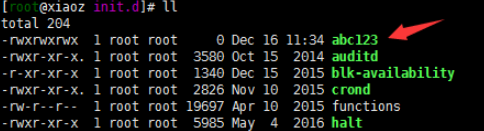
5.检查/etc/rc.local
vi /etc/rc.local是否有加载异常启动。如果有都需核实是否正常。
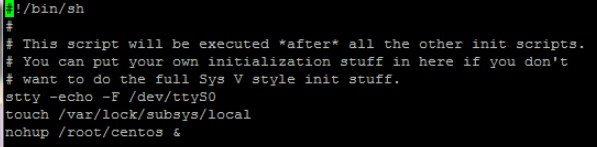
6.检查/etc/passwd
vi /etc/passwd 是否有异常账户,第三个参数:500以上就是后面建的账户,其它则为系统的用户.
使用常用命令检查
- history:查看历史命令
- crontab -l:查看定时任务
- cat /etc/passwd:查看已经创建的用户
- cat /etc/group:查看组
- who:当前在线用户
- who /var/log/wtmp:最近登录情况
- screen -ls:列出所有session
linux安全建议
- 不要安装来历不明的一键脚本。
- 尽量避免直接使用root用户。
- 使用较为复杂的密码或者使用密钥登录。
- 修改SSH默认端口。
- 关闭数据库远程连接。
总结
- 检查/etc/init.d/目录是否有异常文件或权限异常。
- crontab -l检查是否有异常的定时任务。
- top查看是否有异常进程。
- who /var/log/wtmp查看最近几次登录是否有异常IP。
- linux pid进程PID值0-299为系统进程。
三、经验
1.windows进程PID值0-999为系统进程;linux pid进程PID值0-299为系统进程。 进程名称看起来是系统的,但是pid很高,这种进程就有可能是伪造有问题,需核实。
2.windows\linux常见进程名需掌握。
到此这篇关于一文教你如何快速排查Windows和Linux系统是否被黑的文章就介绍到这了,更多相关排查系统是否被黑内容请搜索脚本之家以前的文章或继续浏览下面的相关文章希望大家以后多多支持脚本之家!
